

By Vernon Roderick, Last updated: December 7, 2017
"Scatto molte foto sul mio telefono Samsung, ma sono il tipo di persona che ha anche un altro telefono di backup, un'unità Huawei per ogni evenienza. Mi piacciono entrambi i telefoni e quando dico che faccio molte foto, intendo - molto! I miei telefoni sono pieni di foto casuali che faccio solo durante la mia giornata, sia che si tratti di una normale giornata lavorativa o di una vacanza o qualcos'altro. Ho iniziato a ripulirlo ma ne ho cancellate alcune buone nel processo. mi piacerebbe riaverli, se possibile, ma non sono sicuro di come. Ho letto e ho trovato alcuni software di recupero delle foto. Qualcuno li ha ancora usati? "
Telefoni Android sono davvero una delle forze principali nelle industrie degli smartphone oggi. Numerosi marchi supportano e soddisfano fortemente i telefoni cellulari, creando alcune delle unità tecnologiche più avanzate disponibili oggi sul mercato. Samsung, Huawei, Motorola e molti altri sono alcuni dei marchi più famosi che lo stanno combattendo sul mercato Android.
Ovviamente grandi quanto i marchi, senza la tecnologia per potenziare ogni telefono cellulare, non equivarrebbe a molto. Pensare che nelle nostre tasche abbiamo una calcolatrice, un telefono, una macchina in grado di inviare e-mail, una videocamera, un mini laptop, una videocamera e molto altro, il tutto in una comoda confezione che si adatta perfettamente alla nostra tasca o borsa. È difficile immaginare la potenza degli smartphone alcuni anni fa, ora se il tuo telefono non può connettersi a Internet, eseguire app o scattare foto in 5 - 12 megapixel, sembra che tu sia quello strano.
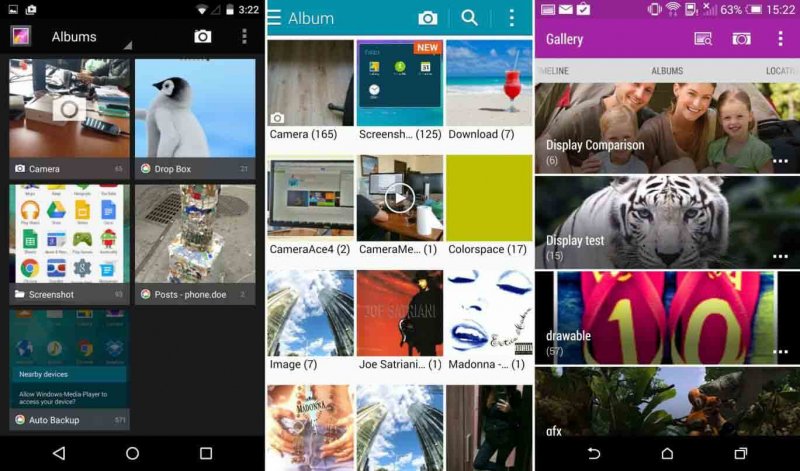 Il miglior software di recupero della foto
Il miglior software di recupero della foto
Parte 1. Cosa può causare la cancellazione di foto dal telefono AndroidParte 2. I passaggi per utilizzare il software di recupero della fotoParte 3. Guida video: come utilizzare il software di recupero foto
Come accennato, le immagini sui nostri telefoni sono più che semplici immagini, sono ricordi che ci piace portare in giro o che abbiamo, è bello condividere con amici e familiari o anche solo guardare quando abbiamo qualche minuto per noi stessi, sì queste sono le storie di ogni foto nei nostri telefoni. È sempre rassicurante avere quelle foto con le braccia a portata di mano, motivo per cui siamo frenetici di trovare modi per ottenere foto che sono svanite dai nostri telefoni.
Perché le immagini dovrebbero svanire all'improvviso? Ci sono una serie di ragioni, ma le quattro ragioni principali sono appena sotto:
Errore dell'utente - A volte eliminiamo cose che non intendevamo, come l'utente sopra indicato. Può succedere quando stiamo ripulendo la nostra galleria di foto e mentre fai clic su più foto per una rapida eliminazione, è in quel momento che alcuni dei tuoi ricordi importanti sono stati effettivamente catturati in quella foschia.
Dati danneggiati - Può succedere a chiunque e per una serie di ragioni troppo alte per essere contate. La linea di fondo è che hai perso le foto di cui ti occupavi, è una meraviglia che non sia mai successo prima, ma sfortunatamente quando è successo, è successo ad alcune delle tue foto preferite.
Riformattazione o aggiornamento dei problemi - Piuttosto vicini l'uno all'altro, quando si riformatta, è quasi come se si stesse iniziando con un nuovo telefono e quando si ottiene una nuova unità o si esegue l'aggiornamento a una nuova unità Android, beh, questo può davvero lasciarti aperto alla perdita di dati se non lo facessi t eseguire correttamente il backup.
Telefono rotto - Anche il meglio dei telefoni Android non è immune alla rottura. Può succedere anche a chiunque, forse un giorno stai solo scrivendo messaggi e ti prepari per il pranzo quando viaggi e il tuo telefono ha fatto un viaggio più grande. Sei stato fortunato e ti sei alzato subito, non si poteva dire lo stesso del tuo telefono.
Per quanto orrendi siano questi, c'è ancora un lungo elenco di modi per perdere dati, ma la maggior parte dei casi tende ad essere in qualche modo correlata a uno dei quattro precedenti. Ora stai cercando una soluzione ragionevole per le tue foto mancanti. Quindi ti sei imbattuto nel programma di recupero dati Android Fonedog.
![]() Perché abbiamo bisogno di un software di recupero della foto
Perché abbiamo bisogno di un software di recupero della foto
Che cos'è esattamente il recupero dati Android FoneDog? Bene, proprio come sembra, aiuta i telefoni cellulari Android a prepararsi e recuperare alcuni dati cancellati o persi. Come può qualcosa farlo? Una volta eliminata una foto o un file, non viene immediatamente cancellato dal telefono come molti di noi piace pensare. Invece, galleggia in uno spazio inaccessibile dove non può essere toccato fino a quando non viene rimosso da un programma, di solito un programma o uno strumento di pulizia o forse lo spazio che occupava quei dati particolari è necessario per qualcos'altro. Altrimenti, galleggerà solo fino a quando non verrà rimosso completamente. Adesso, FoneDog Recupero dati Android puoi assicurarti di accedere a quello spazio virtuale e renderlo nuovamente accessibile a te e al tuo telefono Android. Come? Semplice, segui questi passaggi e dovresti essere in grado di recuperare le foto.
Scarica e installa FoneDog Android Data Recovery su un computer o laptop. Assicurati che questo computer o laptop sia compatibile con il tuo telefono Android, il che significa che lo hai collegato almeno una o due volte prima e non hai riscontrato problemi di connettività. Ciò assicurerà che FoneDog Android Data Recovery non abbia problemi di connessione in seguito.

Scarica il software di recupero della foto - Step1
Collega il telefono Android tramite un cavo USB, idealmente lo stesso fornito con il telefono o uno originale fornito dallo stesso marchio. Ciò assicurerà che la connettività presenterà meno problemi. Esegui FoneDog Android Data Recovery e vai al passaggio successivo.

Connetti Android al computer - Step2
Consenti al telefono Android di passare alla "Modalità debug" in modo che Fonedog Android Data Recovery possa continuare a leggere attraverso il telefono cellulare. La "Modalità debug" consente di scansionare il telefono, incluso lo spazio virtuale o le informazioni che non dovrebbero essere accessibili. Seguire le istruzioni per impostare l'unità Android in "Modalità debug", altrimenti, se non si è ricevuta la notifica, è probabile che il telefono Android sia già stato impostato in "Modalità debug" prima e non debba più essere eseguito .

Consenti debug USB su Android - Step3
Al momento dell'impostazione della "Modalità debug" è possibile scegliere il tipo di dati che si desidera scansionare. Sebbene esistano diverse opzioni, sarebbe ideale lavorare su "Galleria" per adesso.
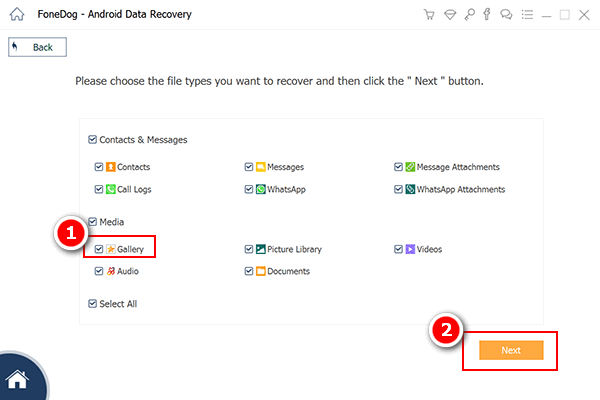
Seleziona Foto da scansionare - Step4
Consenti a Fonedog Android Data Recovery di eseguire la scansione tramite il tuo telefono Android, ciò potrebbe richiedere del tempo, a seconda della quantità di dati che deve leggere. Un gentile promemoria, non scollegare l'unità Android in quanto ciò potrebbe causare un errore. Assicurati di avere anche abbastanza batteria, altrimenti se si scarica, ti disconnetterai prematuramente.
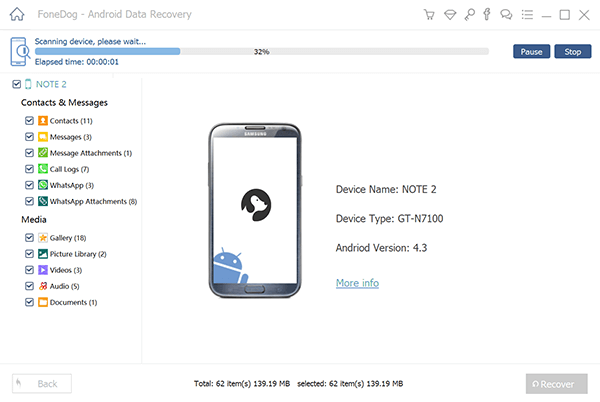
Scansione di foto cancellate su Android - Step5
Da qui, puoi scegliere i file che vuoi cercare. È anche possibile visualizzare l'anteprima dei file recuperati. Basta selezionare gli elementi e fare clic su "Recuperare, "quindi passa all'ultimo passaggio.
Scollega il tuo telefono Android dal computer o dal laptop. Ora hai finito e riavvia le tue foto utilizzando FoneDog Android Data Recovery.
Leggi anche:
Come recuperare i contatti persi da Android
Come visualizzare i messaggi di testo eliminati gratis su Android
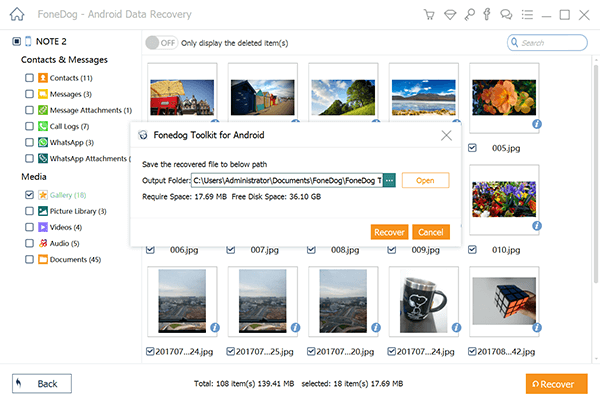 Anteprima e recupero di foto cancellate da Android - Step6
Anteprima e recupero di foto cancellate da Android - Step6
Scrivi un Commento
Commento
Android de Recuperación de Datos
Ripristina i file cancellati dai telefoni o tablet Android.
Scarica Gratis Scarica GratisArticoli Popolari
/
INTERESSANTENOIOSO
/
SEMPLICEDIFFICILE
Grazie! Ecco le tue scelte:
Excellent
Rating: 4.6 / 5 (Basato su 107 rating)